Ajouter une nouvelle entreprise à l'annuaire à partir de l'outil Appels d'offres
Objectif
Ajouter des entreprises et des contacts à l'annuaire au niveau entreprise afin de les inviter à soumissionner.
Éléments à prendre en compte
- Autorisations utilisateur requises :
- Autorisations de niveau « Admin » dans l'outil Annuaire au niveau projet
OU - Autorisations de niveau « Lecture seule » ou supérieures dans l'annuaire au niveau projet avec les autorisations granulaires« Créer et modifier des entreprises » ET « Créer et modifier des utilisateurs ». Voir Accorder des autorisations granulaires dans un modèle d'autorisation de projet.
- Autorisations de niveau « Admin » dans l'outil Annuaire au niveau projet
- Informations supplémentaires :
- L'ajout d'une entreprise et d'un contact via ce processus les ajoutera uniquement à l'annuaire au niveau entreprise, et non à l'annuaire au niveau projet.
- L'ajout d'un contact via ce processus n'enverra pas automatiquement un e-mail d'invitation à soumissionner. L'e-mail sera envoyé lors de l'envoi de l'e-mail d'invitation à soumissionner. Voir Ajouter des candidats à un formulaire d'appel d'offres et Inviterdes candidats .
Conditions préalables
Procédure
- Accédez à l'outil Appels d' offres du projet.
- Ouvrez le dossier d'appel d'offres.
- En face du formulaire d'appel d'offres auquel vous souhaitez ajouter un contact, cliquez sur le plus
 et sélectionnez Annuaire.
et sélectionnez Annuaire.
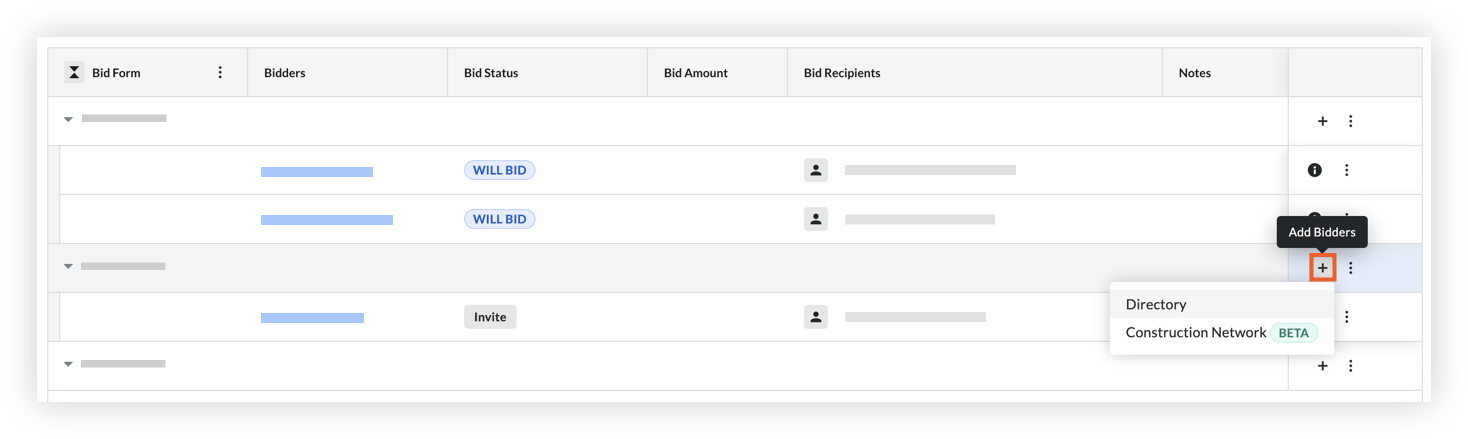
Astuce ! Vous pouvez accéder à la même option en cliquant sur Ajouter des candidats dans l' tab « Candidats » d'un formulaire d'appel d'offres. Voir Ajouter des candidats à un formulaire d'appel d'offres. - En haut de la page, cliquez sur Ajouter une entreprise.
- Dans le panneau latéral, saisissez toutes les informations nécessaires.
Remarque : les champs obligatoires sont signalés par un astérisque (*).- Informations générales
- Nom de l'entreprise*: saisissez le nom légal complet de l'entreprise.
- Numéro de téléphone : saisissez le numéro de téléphone principal de l'entreprise.
- Numéro de télécopieur : saisissez le numéro de télécopieur principal de l'entreprise.
- Adresse du bureau : saisissez l'adresse de l'entreprise (par ex. numéro et nom de la rue) pour l'entreprise.
- Ville : saisissez le nom complet de la ville (par ex. Santa Barbara) pour l'adresse de l'entreprise
Remarque: épelez toujours le nom complet de la ville et n'entrez PAS d'abréviations. - Pays : sélectionnez le nom du pays associé à l'adresse de l'entreprise dans la liste déroulante.
- État : sélectionnez l'état associé à l'adresse de l'entreprise dans la liste déroulante.
- Code postal : saisissez le code postal associé à l'adresse de l'entreprise.
- Ajouter un contact
- Prénom: saisissez le prénom du contact.
- Nomde famille : saisissez le nom de famille du contact.
- Adresse e-mail : saisissez l'adresse e-mail du nouvel utilisateur. Il s'agit de l'adresse e-mail utilisée par le contact pour se connecter à Procore.
- Modèles d'autorisation: sélectionnez un modèle d'autorisation dans le menu déroulant ou cliquez sur Appliquer le modèle d'autorisation ultérieurement. Pour en savoir plus sur les modèles d'autorisation, voir Gérer les modèles d'autorisation de projet.
- Informations des appels d'offres
- Métiers : sélectionnez un ou plusieurs métiers dans le menu déroulant. Si vous devez ajouter un nouveau métier, voir Ajouter un métier personnalisé.
- Codes de coût : sélectionnez les codes de coût qui s'appliquent à cette entreprise.
- Certifications commerciales:
- Cliquez sur le bouton à bascule pour toutes les certifications qui s'appliquent à l'entreprise
- Informations générales
- Lorsque vous êtes prêt à ajouter l'entreprise à votre annuaire, cliquez sur Enregistrer.
Remarque : l'entreprise sera également ajoutée à la liste « Entreprises sélectionnées ».

